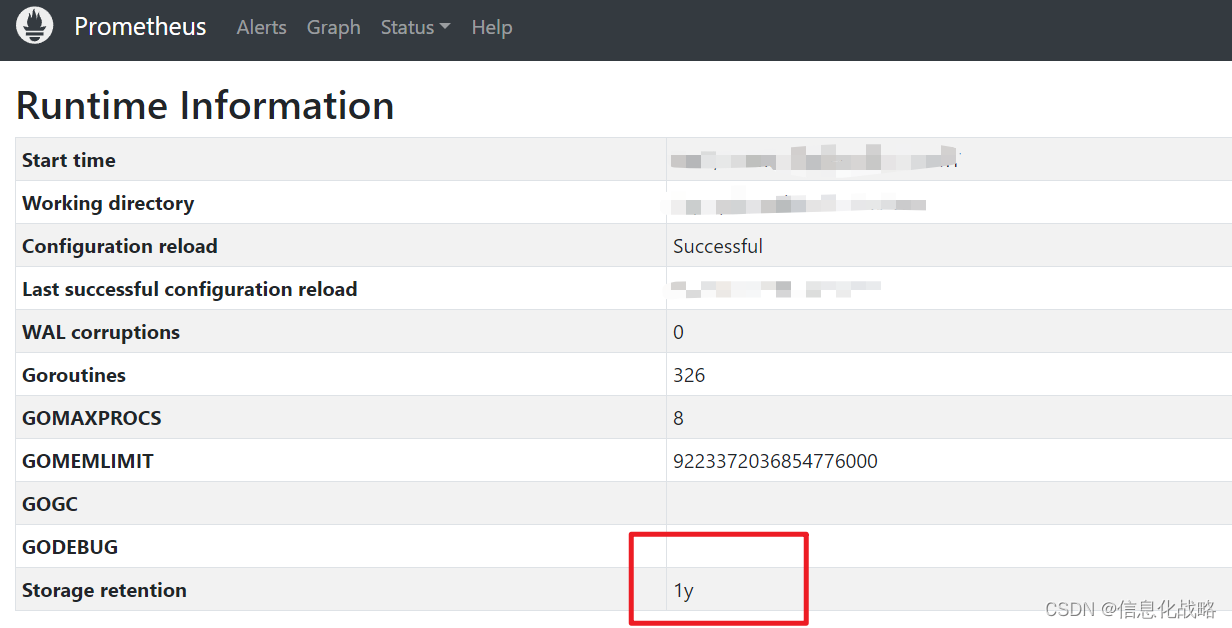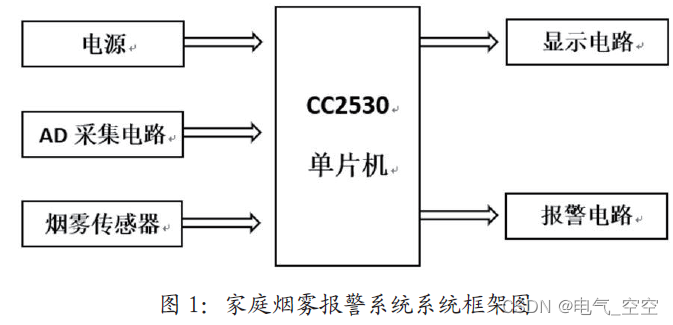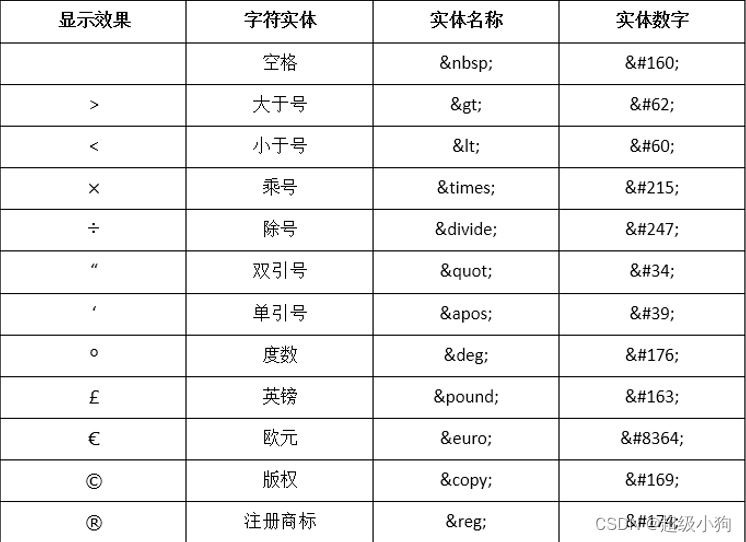PXVDI是基于Proxmox VE为底层的免费桌面虚拟化软件。
PXVDI企业级免费桌面虚拟化部署教程文章浏览阅读62次,点赞8次,收藏4次。PXVDI是一款基于Proxmox VE为底层的可商用的免费云桌面套件。首先是PVE是免费的,其次PVE的免费云桌面方案也极为少数。根据官方提出的价格清单,免费版和商业版在功能上主要的区别是2点。是否有支持。免费版没有技术支持,适合有技术人员的公司。是否支持horizon。RDP协议在基本的云桌面环境中已经很好了。如果我们进行要进行基本的云桌面,普通办公这种,节省物理PC成本或者不进行PC升级,就可以使用免费版的方案。这套方案企业只需要提供硬件成本,0软件成本。https://blog.csdn.net/weixin_43770811/article/details/136711335?spm=1001.2014.3001.5501
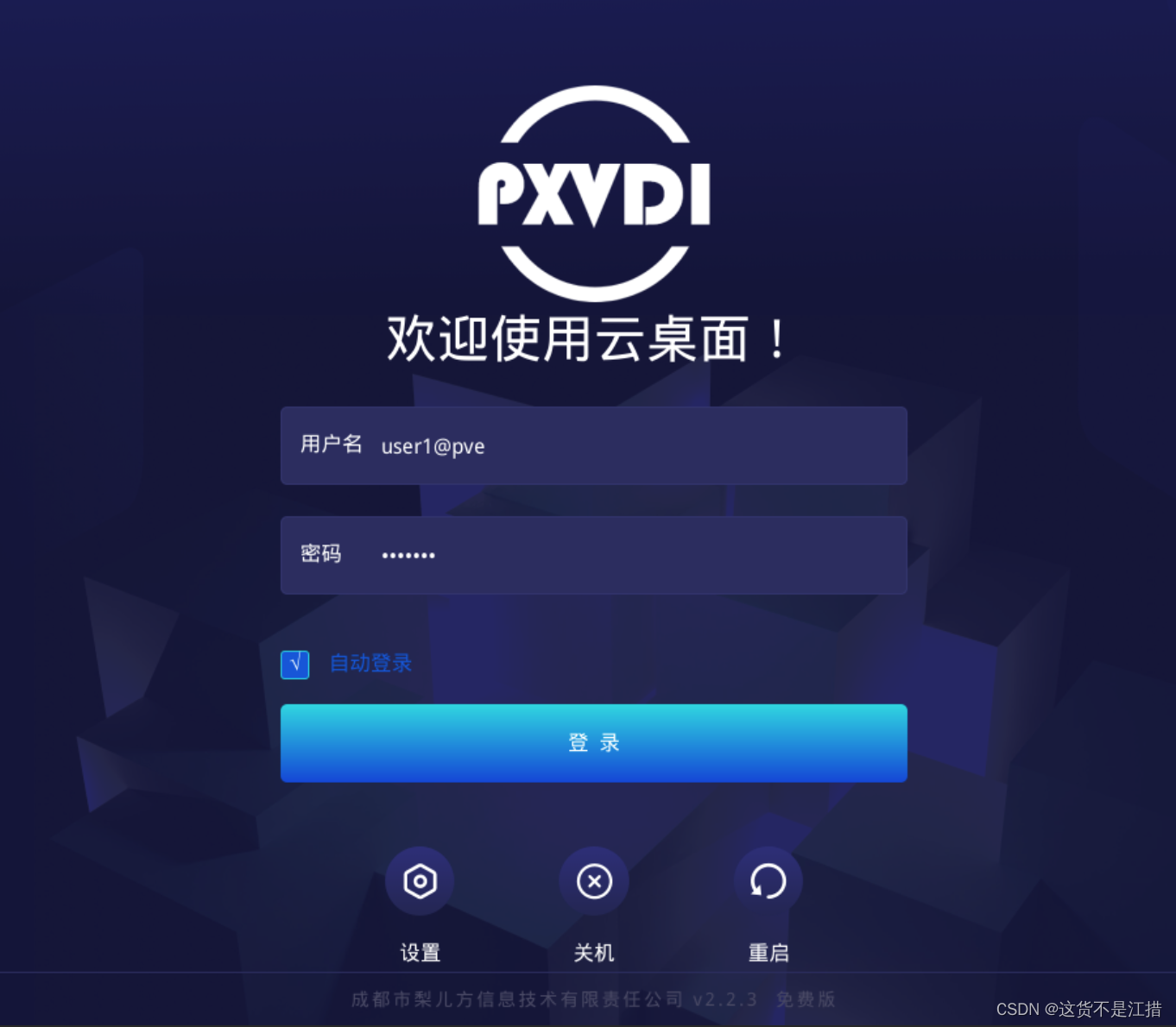
上文介绍了PXVDI的基本信息和FREERDP的部署。本次介绍下SPICE模式的部署。本次演示都是基于Linux瘦客户端,Windows请自行研究。
下表是PXVDI他们公布的方案和兼容性对比。
| 协议 | freerdp(开源) | SPICE(开源) | VMware Horizon(闭源) |
| 带宽消耗 | 中 | 高 | 低 |
| USB重定向 | rdp高级usb重定向 | usb完全重定向 | usb完全重定向 |
| 解码 | h.264 444/420双精度 | h.264 420 | h.264 | hevc| AV1 |
| ad模式 统一认证 | 支持 | 不支持 | 支持 |
| 打印机支持 | rdp高级打印 | 走USB重定向 | VMware 高级打印或者USB重定向 |
| 对瘦终端的主频要求 | 高 | 低 | 使用pcoip协议低,使用blast协议高 |
| vGPU支持 | 中等性能 | 一般性能 | 高性能 |
| Win7兼容性 | 中等兼容 | 完美兼容 | 不兼容 |
| Windows10 兼容性 | 完美兼容 | 完美兼容 | 需要 Enterprise / Pro |
SPICE是底层的协议类似和vnc一样,他们能显示虚拟机的BIOS,不依赖虚拟机的OS,还能进行完全的USB重定向。
1. 安装virt-viewer
配置SPICE的虚拟机,我们一般需要virt-viewer,这样比较好操作一点。因为有坑,这里先不说。
如果使用的Windows电脑访问pve,可下载下面的版本virti-viewer
https://foxi.buduanwang.vip/pan/proxmox-edge/Spice/virt-manager/virt-viewer/virt-viewer-x64-11.0-1.0.msi
如果是Macos,先安装port,再sudo port install virt-viewer
如果是linux,直接用包管理器安装virt-viewer即可
2. 创建虚拟机
咱们创建虚拟机的时候,显卡建议先选择VirtIO-GPU,如果选择SPICE,则在web上无法操作虚拟机,鼠标会错误,这样很麻烦。
进入虚拟机之后,安装virtio-win驱动,下载地址如下:https://foxi.buduanwang.vip/pan/proxmox-edge/驱动/virtio-win-0.1.217.iso
再安装spice-guest-tools,下载地址如下:
https://foxi.buduanwang.vip/pan/proxmox-edge/Spice/virt-manager/spice-guest-tools-latest.exe
这个2个组件必须安装!!!
随后再将虚拟机关机,将显卡配置成spice,如果多屏就选择多屏那个。
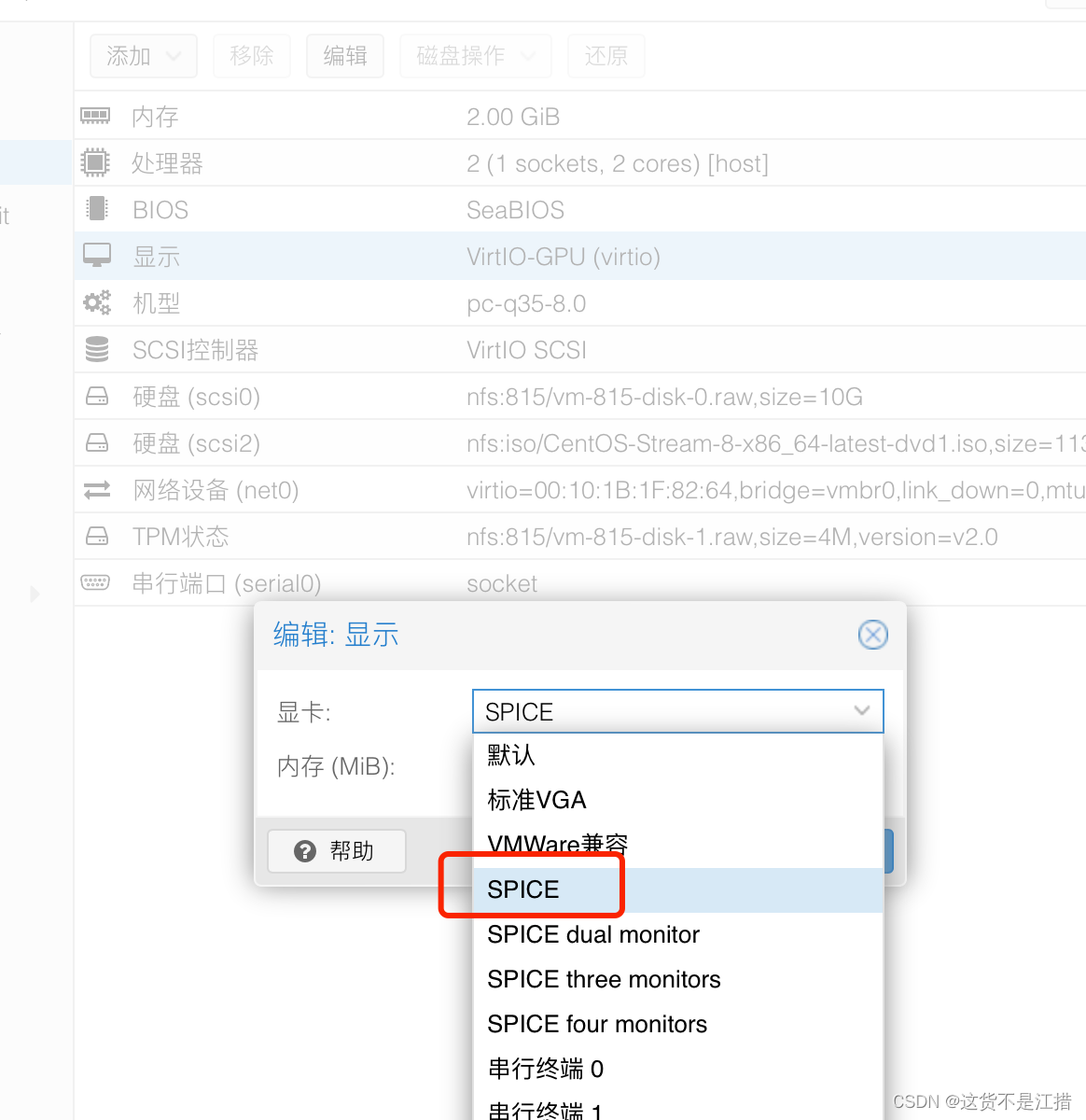
如果是4k屏幕,这里面的显示内存改成32,请不要多了,多了没用还会导致问题。2k 24就行。
3. 使用virti-viwer连接到虚拟机
配置好spice显示器之后,开启虚拟机,在控制台选择SPICE。
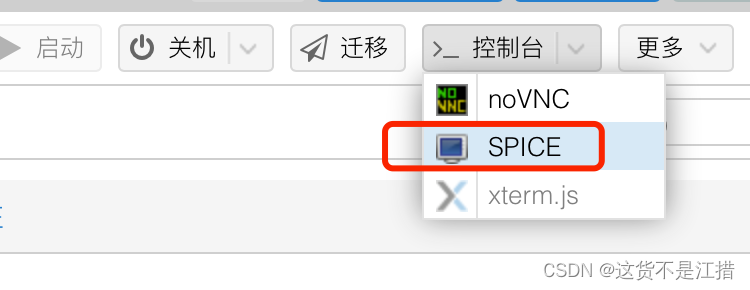
他会自动下载一个xxx.vvv的文件,macos是unknow,
直接双击就可以打开
打开之后,可以看到bios启动画面。
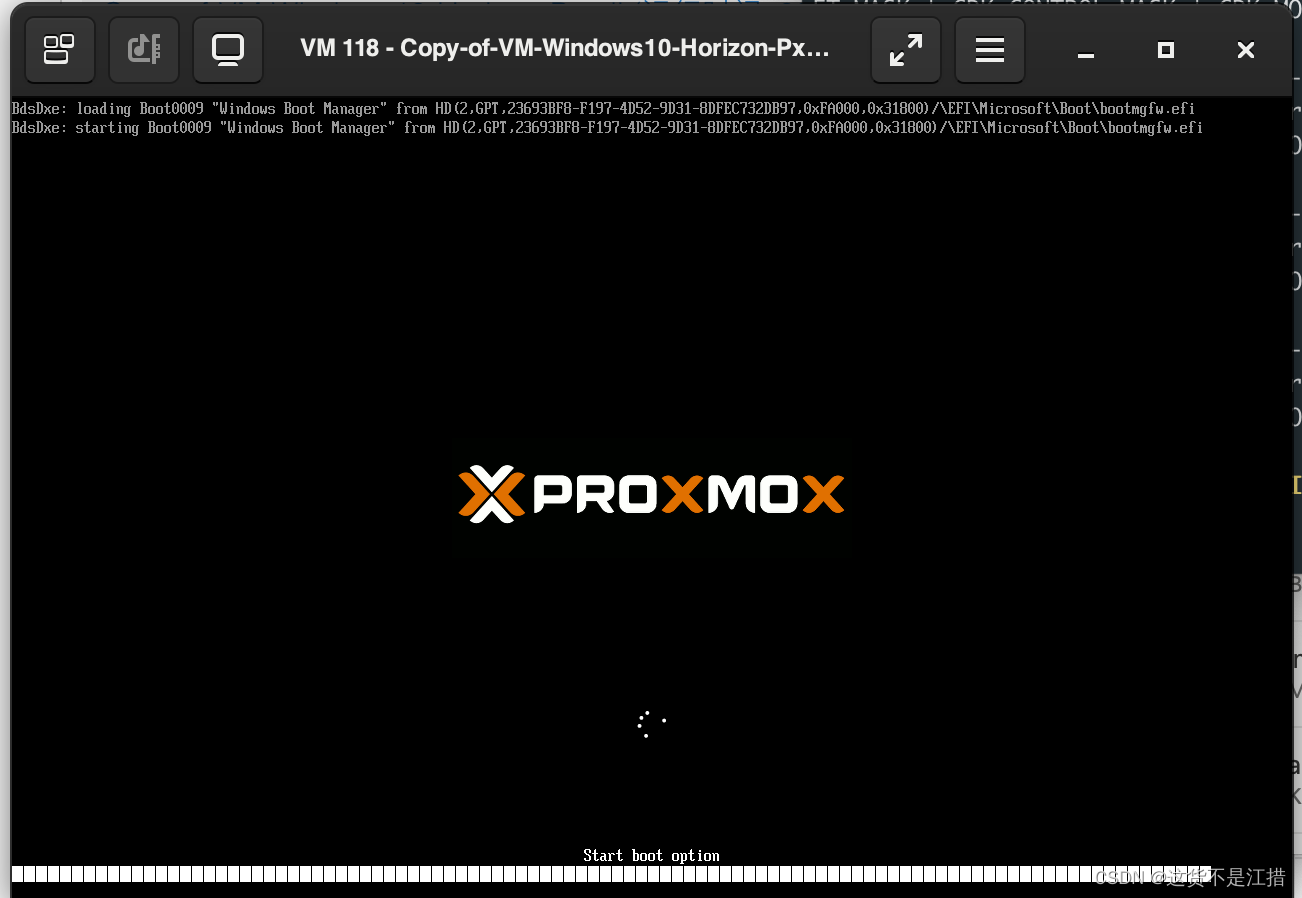
4. 分配用户
参考下面文章PXVDI企业级免费桌面虚拟化部署教程![]() https://blog.csdn.net/weixin_43770811/article/details/136711335?spm=1001.2014.3001.5501
https://blog.csdn.net/weixin_43770811/article/details/136711335?spm=1001.2014.3001.5501
5. 瘦客户机连接
在设置里,将连接方式配置成spice
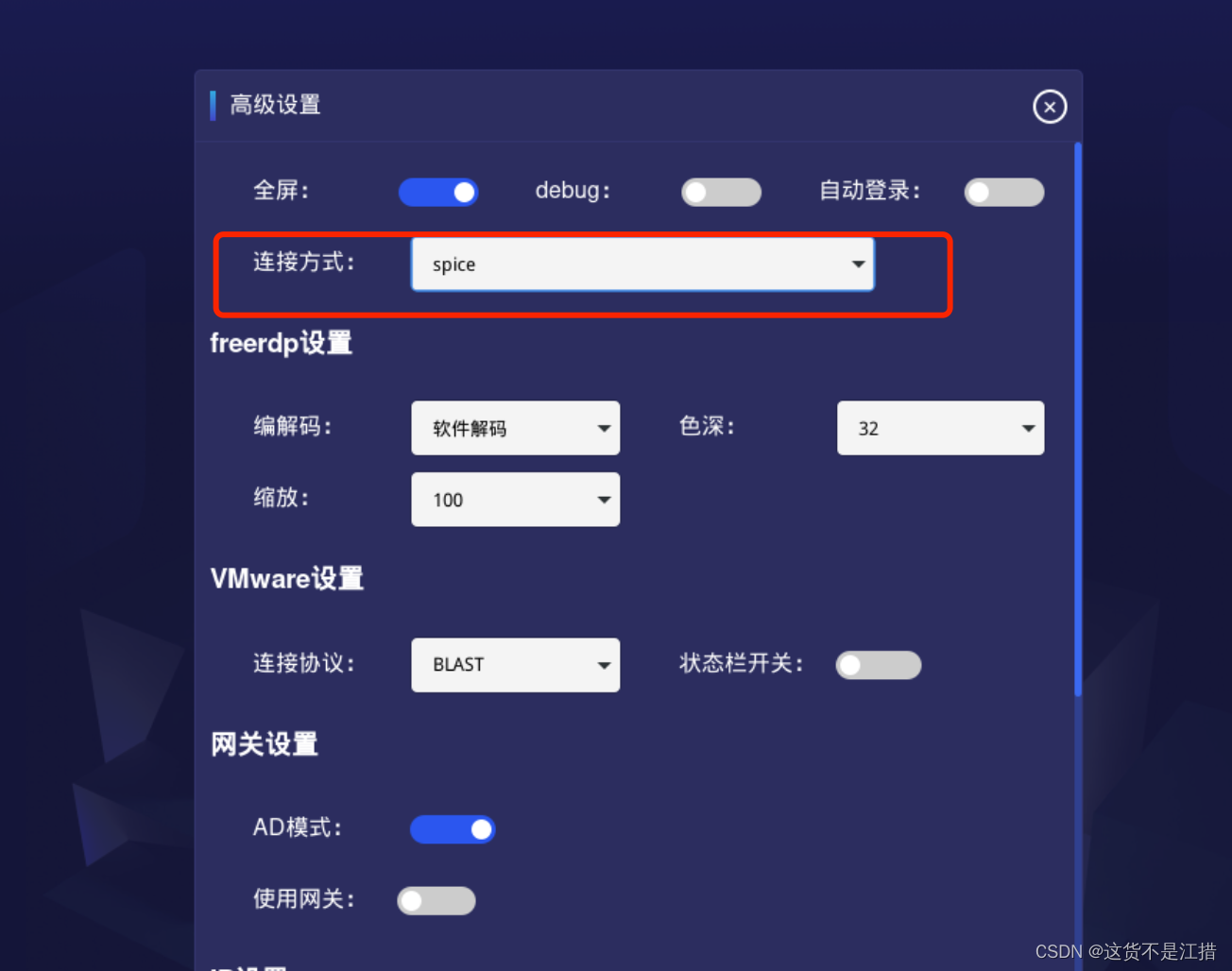
登录之后,就可以访问了。
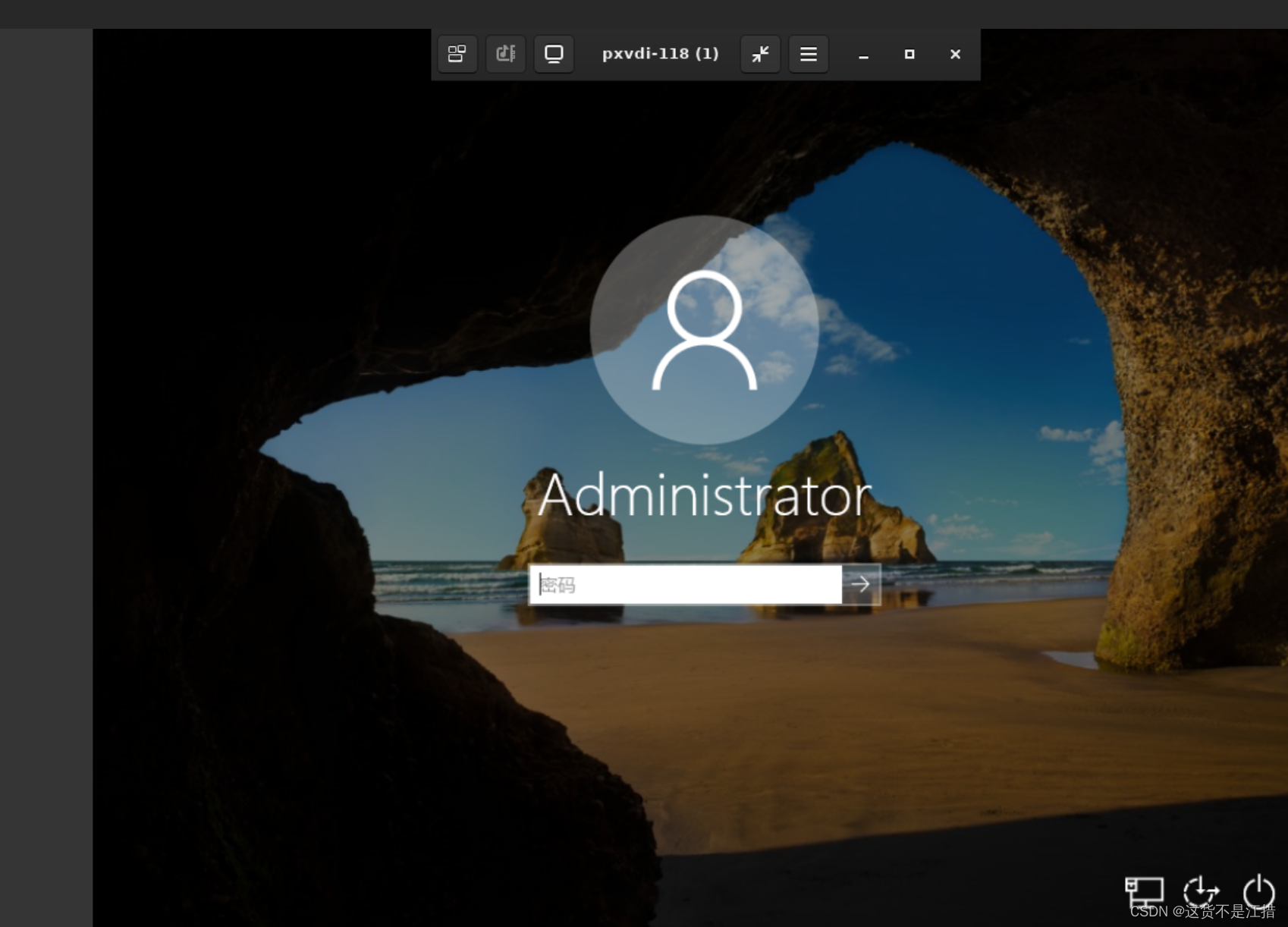
SPICE性能相比较于RDP,性能很弱,且依赖SPICE的服务,如果SPICE的服务有问题,也会出现异常。没有特殊的用途,不推荐使用spice。